Android超级终端指令
Android系统超级终端命令

在进行目录创建时可以设置目录的权限,此时使用的参数是“-m”。假设要创建的目录名是“tsk”,让所有用户都有rwx(即读、写、执行的权限),那么可以使用以下命令:
$ mkdir -m 777 tsk
grep
1.作用
grep命令可以指定文件中搜索特定的内容,并将含有这些内容的行标准输出。grep全称是Global Regular Expression Print,表示全局正则表达式版本,它的使用权限是所有用户。
-f:通常用于除错。它会使mount不执行实际挂上的动作,而是模拟整个挂上的过程,通常会和-v一起使用。
-t vfstype:显示被加载文件系统的类型。
-n:一般而言,mount挂上后会在/etc/mtab中写入一笔资料,在系统中没有可写入文件系统的情况下,可以用这个选项取消这个动作。
4.应用技巧
Android系统超级终端命令
free
1.作用
free命令用来显示内存的使用情况,使用权限是所有用户。
2.格式
free [-b|-k|-m] [-o] [-s delay] [-t] [-V]
3.主要参数
-b -k -m:分别以字节(KB、MB)为单位显示内存使用情况。
-s delay:显示每隔多少秒数来显示一次内存使用情况。
2.格式
mount -a [-fv] [-t vfstype] [-n] [-rw] [-F] device dir
3.主要参数
-h:显示辅助信息。
-v:显示信息,通常和-f用来除错。
-a:将/etc/fstab中定义的所有文件系统挂上。
-F:这个命令通常和-a一起使用,它会为每一个mount的动作产生一个行程负责执行。在系统需要挂上大量NFS文件系统时可以加快加载的速度。
安卓手机超级终端下命令大全 9
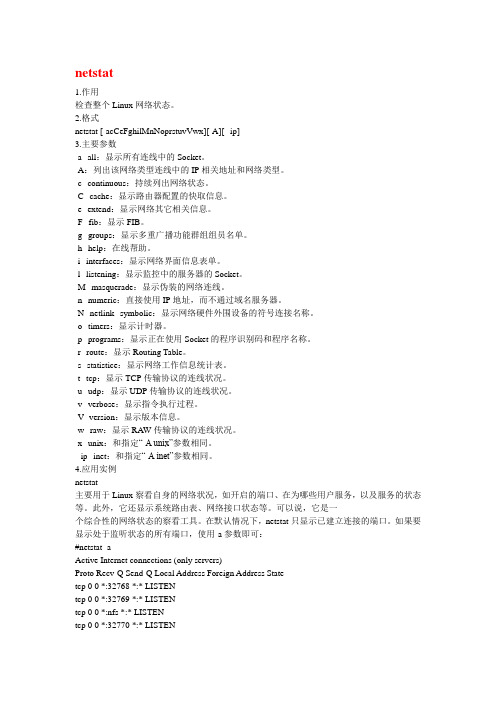
netstat1.作用检查整个Linux网络状态。
2.格式netstat [-acCeFghilMnNoprstuvVwx][-A][--ip]3.主要参数-a--all:显示所有连线中的Socket。
-A:列出该网络类型连线中的IP相关地址和网络类型。
-c--continuous:持续列出网络状态。
-C--cache:显示路由器配置的快取信息。
-e--extend:显示网络其它相关信息。
-F--fib:显示FIB。
-g--groups:显示多重广播功能群组组员名单。
-h--help:在线帮助。
-i--interfaces:显示网络界面信息表单。
-l--listening:显示监控中的服务器的Socket。
-M--masquerade:显示伪装的网络连线。
-n--numeric:直接使用IP地址,而不通过域名服务器。
-N--netlink--symbolic:显示网络硬件外围设备的符号连接名称。
-o--timers:显示计时器。
-p--programs:显示正在使用Socket的程序识别码和程序名称。
-r--route:显示Routing Table。
-s--statistice:显示网络工作信息统计表。
-t--tcp:显示TCP传输协议的连线状况。
-u--udp:显示UDP传输协议的连线状况。
-v--verbose:显示指令执行过程。
-V--version:显示版本信息。
-w--raw:显示RA W传输协议的连线状况。
-x--unix:和指定“-A unix”参数相同。
--ip--inet:和指定“-A inet”参数相同。
4.应用实例netstat主要用于Linux察看自身的网络状况,如开启的端口、在为哪些用户服务,以及服务的状态等。
此外,它还显示系统路由表、网络接口状态等。
可以说,它是一个综合性的网络状态的察看工具。
在默认情况下,netstat只显示已建立连接的端口。
如果要显示处于监听状态的所有端口,使用-a参数即可:#netstat -aActive Internet connections (only servers)Proto Recv-Q Send-Q Local Address Foreign Address Statetcp 0 0 *:32768 *:* LISTENtcp 0 0 *:32769 *:* LISTENtcp 0 0 *:nfs *:* LISTENtcp 0 0 *:32770 *:* LISTENtcp 0 0 *:868 *:* LISTENtcp 0 0 *:617 *:* LISTENtcp 0 0 *:mysql *:* LISTENtcp 0 0 *:netbios-ssn *:* LISTENtcp 0 0 *:sunrpc *:* LISTENtcp 0 0 *:10000 *:* LISTENtcp 0 0 *:http *:* LISTEN......上面显示出,这台主机同时提供HTTP、FTP、NFS、MySQL等服务。
Android系统在超级终端下必会的命令大全

Android系统在超级终端下必会的命令大全df1.作用df命令用来检查文件系统的磁盘空间占用情况,使用权限是所有用户。
2.格式df [options]3.主要参数-s:对每个Names参数只给出占用的数据块总数。
-a:递归地显示指定目录中各文件及子目录中各文件占用的数据块数。
若既不指定-s,也不指定-a,则只显示Names中的每一个目录及其中的各子目录所占的磁盘块数。
-k:以1024字节为单位列出磁盘空间使用情况。
-x:跳过在不同文件系统上的目录不予统计。
-l:计算所有的文件大小,对硬链接文件则计算多次。
-i:显示inode信息而非块使用量。
-h:以容易理解的格式印出文件系统大小,例如136KB、254MB、21GB。
-P:使用POSIX输出格式。
-T:显示文件系统类型。
4.说明df命令被广泛地用来生成文件系统的使用统计数据,它能显示系统中所有的文件系统的信息,包括总容量、可用的空闲空间、目前的安装点等。
超级权限用户使用df命令时会发现这样的情况:某个分区的容量超过了100%。
这是因为Linux系统为超级用户保留了10%的空间,由其单独支配。
也就是说,对于超级用户而言,他所见到的硬盘容量将是110%。
这样的安排对于系统管理而言是有好处的,当硬盘被使用的容量接近100%时系统管理员还可以正常工作。
5.应用实例Linux支持的文件系统非常多,包括JFS、ReiserFS、ext、ext2、ext3、ISO9660、XFS、Minx、vfat、MSDOS等。
使用df -T命令查看磁盘空间时还可以得到文件系统的信息:#df -T文件系统类型容量已用可用已用% 挂载点/dev/hda7 reiserfs 5.2G 1.6G 3.7G 30% //dev/hda1 vfat 2.4G 1.6G 827M 66% /windows/C/dev/hda5 vfat 3.0G 1.7G 1.3G 57% /windows/D/dev/hda9 vfat 3.0G 2.4G 566M 82% /windows/E/dev/hda10 NTFS 3.2G 573M 2.6G 18% /windows/F/dev/hda11 vfat 1.6G 1.5G 23M 99% /windows/G从上面除了可以看到磁盘空间的容量、使用情况外,分区的文件系统类型、挂载点等信息也一览无遗。
超级终端指令集
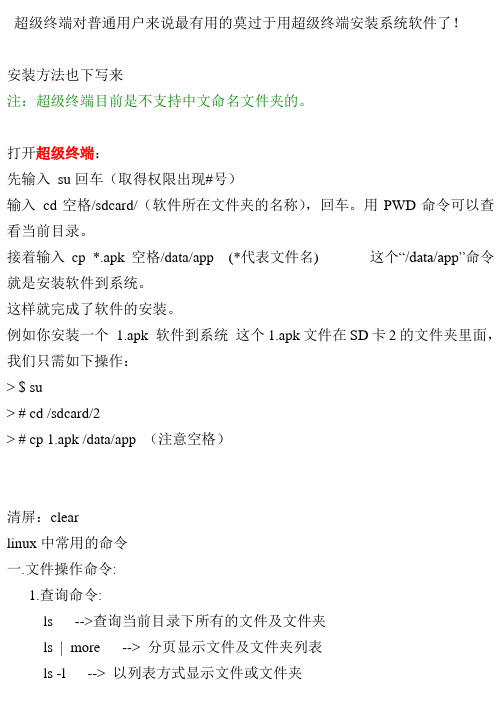
超级终端对普通用户来说最有用的莫过于用超级终端安装系统软件了!安装方法也下写来注:超级终端目前是不支持中文命名文件夹的。
打开超级终端:先输入su回车(取得权限出现#号)输入cd空格/sdcard/(软件所在文件夹的名称),回车。
用PWD命令可以查看当前目录。
接着输入cp *.apk空格/data/app (*代表文件名) 这个“/data/app”命令就是安装软件到系统。
这样就完成了软件的安装。
例如你安装一个 1.apk 软件到系统这个1.apk文件在SD卡2的文件夹里面,我们只需如下操作:> $ su> # cd /sdcard/2> # cp 1.apk /data/app (注意空格)清屏:clearlinux中常用的命令一.文件操作命令:1.查询命令:ls -->查询当前目录下所有的文件及文件夹ls | more --> 分页显示文件及文件夹列表ls -l --> 以列表方式显示文件或文件夹(用户可查看到权限,连接数,用户,组,大小,时间)ll -->功能与ls -l 完全相同l. -->查看隐藏文件ls -d --->查找文件夹,如 ls -d mail ,功能是查询文件夹mail是否存在2.改变当前路径的命令:cd 具体的路径 --->进入指定的路径, 如 cd /etccd .. -->进入上一层目录cd / -->进入根目录cd -->进入用户主目录cd - -->返回上一次所在目录3.显示当前所在的目录:pwd4.移动文件到指定的位置:mv 源文件目标路径如 mv /home/xyp/*.conf /home/wang -->将xyp目录下的*.conf ,全部移到wang目录下mv命令,仍具备更改文件名的功能,以及更改目录名功能mv 源文件名目标文件名-->将源文件名更改为指定的新文件名mv 目录名新目录名 ---->更改文件夹名5.复制文件命令:cp 源文件目标路径如 cp /etc/*.conf /home/abc --->复制etc目录下所有*.conf 文件到 abc 目录下6.新建文件夹:mkdir 新文件夹名称7.删除文件夹:rmdir 文件夹名称 --->只允许删除空文件夹8.删除文件:rm 具体文件名 --->删除一个文件或多个文件,系统会提示是否要删除文件只有输入 y ,才允许删除rm -rf 具体文件名或目录名 --->直接删除,无提示9.显示文本文件的内容:cat 文本文件名--->全部显示10. 分页显示文本文件的内容:more 文本文件名 --->分页显示11. 统计文本文件的字符数,行数等wc 文本文件名wc -l 文本文件名 --->只统计文本文件的行数12. 在某一个指定文本文件中查询指定的字符串grep 字符串文本文件名如 grep network /etc/ntp.conf13. 查看某一个指定文件的详细信息:stat 具体文件名14. 产生空文件:touch 新文件名15. 更改文件或文件夹权限:对象类型:- 普通文件d 文件夹l 链接文件s 网络文件c 字符文件b 块文件权限的代码: 读 4写 2执行 1任何一个文件或文件夹,均由三组权限构成:所有者权限组权限其它用户权限任何一组权限,均由读写执行三个权限组合而成,可以采用编号求和表示如3 -> 写执行6 --> 读写5 ---> 读执行7 --->读写执行修改权限的命令:chmod 权限代码文件名或目录名如 chmod 711 abc.a16 .修改文件的所有者以及所属的组:chown 用户名.组名文件名或目录名如 chown wang.tc /home/a.a --->将文件a.a的所有者更改为wang将组更改为tcchown .tc /home/a.b ---> 只改变组chown tc /home/a.c --->只改所有者二.系统中常用系统管理命令:1.当前系统中进程查询命令:ps -->当前正在运行的程序[前台]ps -e -->当前正在系统中运行的进程,包括后台进程2.关闭某一个指定的进程:kill 进程编号3.强行关闭某一个指定的进程:kill -9 进程编号[强行关闭,针对于失去响应的进程很有效,但同时进程数据也会丢失.]4.关闭指定名称的进程:killall 进程名称5.关闭指定名称的所有进程:killall -9 进程名称6. 将当前正在运行的进程,转到后台运行按ctrl + z7. 查看已转入后台的进程:jobs8 . 将后台进程转入前台fg 后台编号19. 软件包安装命令:rpm -ivh 软件包安装文件名其中 i ->安装v ->状态h ->用# 表示进度20. 软件包卸载命令:rpm -e 已安装的软件包名称21. 挂载硬盘命令:[要求支持中文]mount -t vfat -o iocharset=cp936 /dev/hdb3 /mnt/abc22. 显示当前系统中所有的挂载mount三.在字符界面下提高命令使用效率的方法:1.采用上下光标键,使用以前所执行完成的命令:2.采用翻页键,使用以前所执行完成的命令:按下 pageup ,可定位到历史命令的第一条3.采用 history 命令,查询所使用过的所有命令:借助符号! + history中的命令编号或者是历史命令的前几个字符即可执行对应的命令如 !356 -->执行356号命令4.采用 tab 键快速输入文件目录名:在输入文件目录名之前,建议先输入一个或几个唯一的字符,再按tab5.采用别名提高命令输入的效率:<1>.建立别名:alias 新别名='具体命令'如 alias pzqd='vi /boot/grub/grub.conf'别名建立后,可直接采用pzqd 表示原命令,以提高输入效率<2>.别名建立完成后,将保存于内存中.<3>.查询当前系统中所存在的别名alias<4>.设定别名在系统重启后,仍然会存在于系统中只需要将别名添加到 /root/.bashrc 文件中即可如 alias pzqd='vi /boot/grub/grub.conf' 添加到.bashrc 中<5>. 删除系统中已存在的别名unalias 已存在的别名。
安卓手机adb命令详解

要使用adb命令,手机需要打开USB debug。
安装软件adb install apk文件名称.apk重新安装该软件adb install -r apk文件名称.apk卸载apk软件adb uninstall apk包名.apk查看手机上的运行日志,此项可以用来查错adb logcat查看手机是否连接,以及连接了几台手机adb devicesA为手机路径,B为电脑路径,意思为:把文件从手机中复制到电脑上adb pullA为手机路径,B为电脑路径,意思为:把文件从电脑复制到手机上adb push进入手机的超级终端Terminaladb shell重新挂载文件系统adb remount重启手机adb reboot重启到Recovery界面adb reboot recovery重启到bootloader界面adb reboot bootloader例子:刷官方高版本后重新获取ROOT和降级方法(部份操作)进行adb运行环境adb shell设置超级用户模式su映射出目录mount -o remount,rw -t yaffs2 /dev/block/mtdblock3 /system退出suexit退出shell准备接受下一个adb命令exit增加flash_image文件到手机上adb push flash_image.zip /system/bin/flash_imagerecovery先复制到卡上adb push recovery-RA-heroc-v1.6.2.img /sdcard再次进入adb环境adb shell修改文件属性chmod 0755 /system/bin/flash_image重启系统reboot杀掉adbadb kill-server退出adbexitAndroid Debug Bridge的一些基本命令。
这个工具直译过来就是Android调试桥的意思。
它提供了强大的特性,例如复制文件到设备或从设备复制文件。
Android常用Dos命令
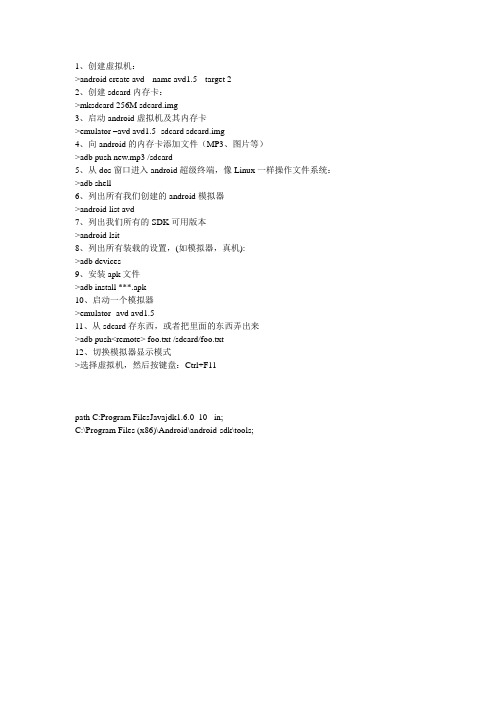
1、创建虚拟机:
>android create avd --name avd1.5 --target 2
2、创建sdcard内存卡:
>mksdcard 256M sdcard.img
3、启动android虚拟机及其内存卡
>emulator –avd avd1.5 -sdcard sdcard.img
4、向android的内存卡添加文件(MP3、图片等)
>adb push new.mp3 /sdcard
5、从dos窗口进入android超级终端,像Linux一样操作文件系统:>adb shell
6、列出所有我们创建的android模拟器
>android list avd
7、列出我们所有的SDK可用版本
>android lsit
8、列出所有装载的设置,(如模拟器,真机):
>adb devices
9、安装apk文件
>adb install ***.apk
10、启动一个模拟器
>emulator -avd avd1.5
11、从sdcard存东西,或者把里面的东西弄出来
>adb push<remote> foo.txt /sdcard/foo.txt
12、切换模拟器显示模式
>选择虚拟机,然后按键盘:Ctrl+F11
path C:Program FilesJavajdk1.6.0_10 in;
C:\Program Files (x86)\Android\android-sdk\tools;。
安卓手机超级终端下命令大全3

安卓手机超级终端下命令大全3、文件处理命令mkdir1.作用mkdir命令的作用是建立名称为dirname的子目录,与MS DOS 下的md命令类似,它的使用权限是所有用户。
2.格式mkdir [options] 目录名3.[options]主要参数-m, --mode=模式:设定权限,与chmod类似。
-p, --parents:需要时创建上层目录;如果目录早已存在,则不当作错误。
-v, --verbose:每次创建新目录都显示信息。
--version:显示版本信息后离开。
4.应用实例在进行目录创建时可以设置目录的权限,此时使用的参数是“-m”。
假设要创建的目录名是“tsk”,让所有用户都有rwx(即读、写、执行的权限),那么可以使用以下命令:$ mkdir -m 777 tskgrep1.作用grep命令可以指定文件中搜索特定的内容,并将含有这些内容的行标准输出。
grep全称是Global Regular Expression Print,表示全局正则表达式版本,它的使用权限是所有用户。
2.格式grep [options]3.主要参数[options]主要参数:-c:只输出匹配行的计数。
-I:不区分大小写(只适用于单字符)。
-h:查询多文件时不显示文件名。
-l:查询多文件时只输出包含匹配字符的文件名。
-n:显示匹配行及行号。
-s:不显示不存在或无匹配文本的错误信息。
-v:显示不包含匹配文本的所有行。
pattern正则表达式主要参数:\\:忽略正则表达式中特殊字符的原有含义。
^:匹配正则表达式的开始行。
$: 匹配正则表达式的结束行。
\\:到匹配正则表达式的行结束。
[ ]:单个字符,如[A]即A符合要求。
[ - ]:范围,如[A-Z],即A、B、C一直到Z都符合要求。
:所有的单个字符。
* :有字符,长度可以为0。
正则表达式是Linux/Unix系统中非常重要的概念。
正则表达式(也称为“regex”或“regexp”)是一个可以描述一类字符串的模式(Pattern)。
超级终端基本常用命令
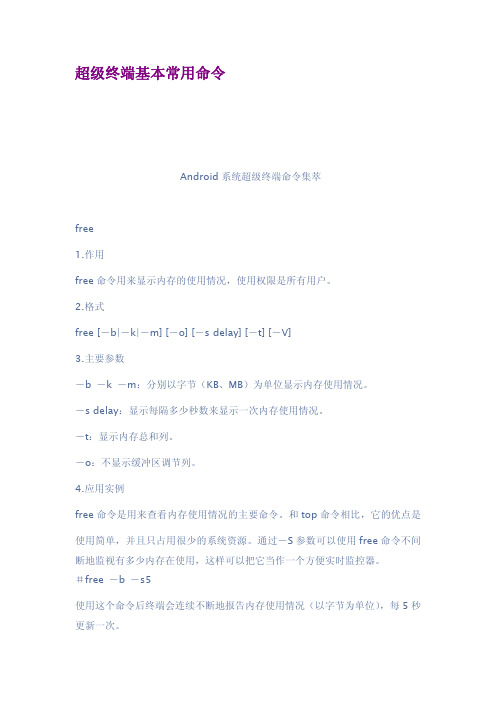
超级终端基本常用命令Android系统超级终端命令集萃free1.作用free命令用来显示内存的使用情况,使用权限是所有用户。
2.格式free[-b|-k|-m][-o][-s delay][-t][-V]3.主要参数-b-k-m:分别以字节(KB、MB)为单位显示内存使用情况。
-s delay:显示每隔多少秒数来显示一次内存使用情况。
-t:显示内存总和列。
-o:不显示缓冲区调节列。
4.应用实例free命令是用来查看内存使用情况的主要命令。
和top命令相比,它的优点是使用简单,并且只占用很少的系统资源。
通过-S参数可以使用free命令不间断地监视有多少内存在使用,这样可以把它当作一个方便实时监控器。
#free-b-s5使用这个命令后终端会连续不断地报告内存使用情况(以字节为单位),每5秒更新一次。
Android系统在超级终端下必会的命令大全(一)busyboxBusyBox是标准Linux工具的一个单个可执行实现。
BusyBox包含了一些简单的工具,例如cat和echo,还包含了一些更大、更复杂的工具,例如grep、find、mount以及telnet。
有些人将BusyBox称为Linux工具里的瑞士军刀.简单的说BusyBox就好像是个大工具箱,它集成压缩了Linux的许多工具和命令。
1、BusyBox的诞生BusyBox最初是由Bruce Perens在1996年为Debian GNU/Linux安装盘编写的。
其目标是在一张软盘上创建一个可引导的GNU/Linux系统,这可以用作安装盘和急救盘。
2、busybox的用法可以这样用busybox#busybox ls他的功能就相当运行ls命令最常用的用法是建立指向busybox的链接,不同的链接名完成不同的功能.#ln-s busybox ls#ln-s busybox rm#ln-s busybox mkdir然后分别运行这三个链接:#./ls#./rm#./mkdir就可以分别完成了ls rm和mkdir命令的功能.虽然他们都指向同一个可执行程序busybox,但是只要链接名不同,完成的功能就不同,很多linux网站都提供busybox的源代码下载。
安卓超级终端命令大全分享

安卓超级终端命令大全分享Android系统超级终端网络操作命令ifconfig1.作用ifconfig用于查看和更改网络接口的地址和参数,包括IP地址、网络掩码、广播地址,使用权限是超级用户。
2.格式ifconfig -interface [opTIons]address3.主要参数-interface:指定的网络接口名,如eth0和eth1。
up:激活指定的网络接口卡。
down:关闭指定的网络接口。
broadcast address:设置接口的广播地址。
pointopoint:启用点对点方式。
address:设置指定接口设备的IP地址。
netmask address:设置接口的子网掩码。
4.应用说明ifconfig是用来设置和配置网卡的命令行工具。
为了手工配置网络,这是一个必须掌握的命令。
使用该命令的好处是无须重新启动机器。
要赋给eth0接口IP地址207.164.186.2,并且马上激活它,使用下面命令:#fconfig eth0 210.34.6.89 netmask 255.255.255.128 broadcast 210.34.6.127该命令的作用是设置网卡eth0的IP地址、网络掩码和网络的本地广播地址。
若运行不带任何参数的ifconfig命令,这个命令将显示机器所有激活接口的信息。
带有-a参数的命令则显示所有接口的信息,包括没有激活的接口。
注意,用ifconfig 命令配置的网络设备参数,机器重新启动以后将会丢失。
如果要暂停某个网络接口的工作,可以使用down参数:#ifconfig eth0 down。
超级终端连接用的命令大全
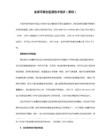
23、配置DCE接线端时钟频率
Router(config)#interface s0/0
Router(config-if)#clock rate 64000
24、配置单臂路由(连接交换机的端口
Router(config)#interface f0/0.1 进入子接口
Router(config-if)# ip address 192.168.1.1 255.255.255.0 配置IP
28、Router#copy running-config startup-config 保存路由配置信息
Router#write 保存路由配置信息
29、路由器密码恢复2600(不同型号方法不一样)
Router(config-router)# version 2 设置为版本V2,无类路由
Router(config-router)#network 192.168.1.0 宣告接口网络号1.0
Router(config-router)#network 192.168.2.0 宣告接口网络号2.0
Router(config-if)#no shutdown
26、Router#show ip route 查看路由表
27、RIP动态路由协配置
Router(config)#router rip 默认为版本V1,有类路由
Router>enable 进入特权模式
Router#copy startup-config running-config 加载原配置
Router#config terminal 进入全局模式
Router(config)>#Enable password 222 重置密码
Android系统在超级终端下必会的命令大全(adbshell命令大全)
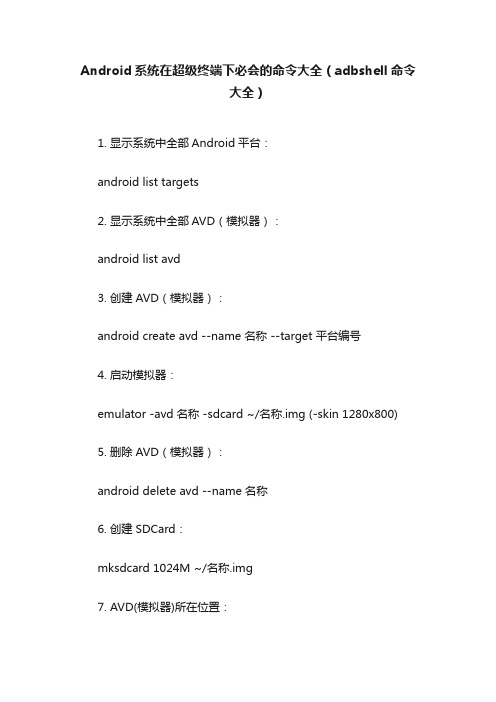
Android系统在超级终端下必会的命令大全(adbshell命令大全)1. 显示系统中全部Android平台:android list targets2. 显示系统中全部AVD(模拟器):android list avd3. 创建AVD(模拟器):android create avd --name 名称 --target 平台编号4. 启动模拟器:emulator -avd 名称 -sdcard ~/名称.img (-skin 1280x800)5. 删除AVD(模拟器):android delete avd --name 名称6. 创建SDCard:mksdcard 1024M ~/名称.img7. AVD(模拟器)所在位置:Linux(~/.android/avd) Windows(C:\Documents and Settings\Administrator\.android\avd)8. 启动DDMS:ddms9. 显示当前运行的全部模拟器:adb devices10. 对某一模拟器执行命令:abd -s 模拟器编号命令11. 安装应用程序:adb install -r 应用程序.apk12. 获取模拟器中的文件:adb pull <remote> <local>13. 向模拟器中写文件:adb push <local> <remote>14. 进入模拟器的shell模式:adb shell15. 启动SDK,文档,实例下载管理器:android16. 缷载apk包:adb shellcd data/apprm apk包exitadb uninstall apk包的主包名adb install -r apk包17. 查看adb命令帮助信息:adb help18. 在命令行中查看LOG信息:adb logcat -s 标签名19. adb shell后面跟的命令主要来自:源码\system\core\toolbox目录和源码\frameworks\base\cmds目录。
BUSYBOX命令行使用

安卓系统在超级终端下必会的命令大全目录2# BusyB ox3#安装和登录命令 re boot mo unt umo unt exi t4#文件处理命令 mkdi rgrep ddf ind mv lsd iff cmpc at ln5# 系统管理命令 dft op freek ill6# 网络操作命令 if confi gip pingn etsta ttelne troute7# 系统安全相关命令 su um ask chg rp chmo d8#其他命令t ar unzi pgunzi pB usyBo xBu syBox是标准Li nux工具的一个单个可执行实现。
Busy Box包含了一些简单的工具,例如cat和echo,还包含了一些更大、更复杂的工具,例如gr ep、fi nd、mo unt 以及telne t。
有些人将Busy Box称为Linux工具里的瑞士军刀.简单的说Bu syBox就好像是个大工具箱,它集成压缩了Linu x的许多工具和命令。
1、Bu syBox的诞生Bu syBox最初是由B rucePeren s在1996年为De bianGNU/L inux安装盘编写的。
其目标是在一张软盘上创建一个可引导的G NU/Li nux系统,这可以用作安装盘和急救盘。
2、bus ybox的用法可以这样用bu sybox#bus yboxls他的功能就相当运行ls命令最常用的用法是建立指向bu sybox的链接,不同的链接名完成不同的功能.#ln -s busy box l s#ln -s b usybo x rm#ln -s bus yboxmkdir然后分别运行这三个链接:#./ls#./rm#./m kdir就可以分别完成了ls rm和m kdir命令的功能.虽然他们都指向同一个可执行程序busyb ox,但是只要链接名不同,完成的功能就不同,很多l inux网站都提供b usybo x 的源代码下载。
安卓手机超级终端下命令大全 4

mv1.作用mv命令用来为文件或目录改名,或者将文件由一个目录移入另一个目录中,它的使用权限是所有用户。
该命令如同DOS命令中的ren和move的组合。
2.格式mv[options] 源文件或目录目标文件或目录3.[options]主要参数-i:交互方式操作。
如果mv操作将导致对已存在的目标文件的覆盖,此时系统询问是否重写,要求用户回答“y”或“n”,这样可以避免误覆盖文件。
-f:禁止交互操作。
mv操作要覆盖某个已有的目标文件时不给任何指示,指定此参数后i 参数将不再起作用。
4.应用实例(1)将/usr/cbu中的所有文件移到当前目录(用“.”表示)中:$ mv /usr/cbu/ * .(2)将文件cjh.txt重命名为wjz.txt:$ mv cjh.txt wjz.txtls1.作用ls命令用于显示目录内容,类似DOS下的dir命令,它的使用权限是所有用户。
2.格式ls [options][filename]3.options主要参数-a, --all:不隐藏任何以“.” 字符开始的项目。
-A, --almost-all:列出除了“ . ”及“.. ”以外的任何项目。
--author:印出每个文件著作者。
-b, --escape:以八进制溢出序列表示不可打印的字符。
--block-size=大小:块以指定的字节为单位。
-B, --ignore-backups:不列出任何以~ 字符结束的项目。
-f:不进行排序,-aU参数生效,-lst参数失效。
-F, --classify:加上文件类型的指示符号(*/=@| 其中一个)。
-g:like -l, but do not list owner。
-G, --no-group:inhibit display of group information。
-i, --inode:列出每个文件的inode号。
-I, --ignore=样式:不印出任何符合Shell万用字符的项目。
Android刷机常用adb指令集合
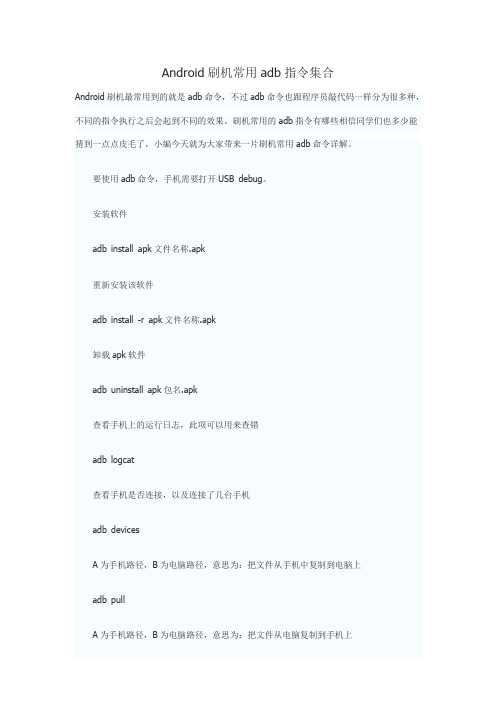
Android刷机常用adb指令集合Android刷机最常用到的就是adb命令,不过adb命令也跟程序员敲代码一样分为很多种,不同的指令执行之后会起到不同的效果。
刷机常用的adb指令有哪些相信同学们也多少能猜到一点点皮毛了,小编今天就为大家带来一片刷机常用adb命令详解。
要使用adb命令,手机需要打开USB debug。
安装软件adb install apk文件名称.apk重新安装该软件adb install -r apk文件名称.apk卸载apk软件adb uninstall apk包名.apk查看手机上的运行日志,此项可以用来查错adb logcat查看手机是否连接,以及连接了几台手机adb devicesA为手机路径,B为电脑路径,意思为:把文件从手机中复制到电脑上adb pullA为手机路径,B为电脑路径,意思为:把文件从电脑复制到手机上adb push进入手机的超级终端Terminaladb shell重新挂载文件系统adb remount重启手机adb reboot重启到Recovery界面adb reboot recovery重启到bootloader界面adb reboot bootloader例子:刷官方高版本后重新获取ROOT和降级方法(部份操作) 进行adb运行环境adb shell设置超级用户模式su映射出目录mount -o remount,rw -t yaffs2 /dev/block/mtdblock3 /system 退出suexit退出shell准备接受下一个adb命令exit增加flash_image文件到手机上adb push flash_image.zip /system/bin/flash_imagerecovery先复制到卡上adb push recovery-RA-heroc-v1.6.2.img /sdcard再次进入adb环境adb shell修改文件属性chmod 0755 /system/bin/flash_image重启系统Reboot本文来源:安卓软件市场/news/538.html。
直刷MIUI--Android刷机教程--从什么都不懂到MIUI完美,适合全部新手老手
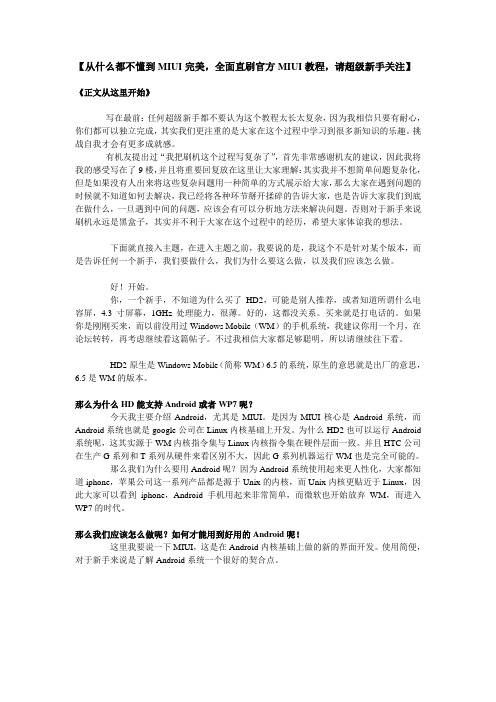
【从什么都不懂到MIUI完美,全面直刷官方MIUI教程,请超级新手关注】《正文从这里开始》写在最前:任何超级新手都不要认为这个教程太长太复杂,因为我相信只要有耐心,你们都可以独立完成,其实我们更注重的是大家在这个过程中学习到很多新知识的乐趣。
挑战自我才会有更多成就感。
有机友提出过“我把刷机这个过程写复杂了”,首先非常感谢机友的建议,因此我将我的感受写在了9楼,并且将重要回复放在这里让大家理解:其实我并不想简单问题复杂化,但是如果没有人出来将这些复杂问题用一种简单的方式展示给大家,那么大家在遇到问题的时候就不知道如何去解决,我已经将各种环节掰开揉碎的告诉大家,也是告诉大家我们到底在做什么,一旦遇到中间的问题,应该会有可以分析地方法来解决问题。
否则对于新手来说刷机永远是黑盒子,其实并不利于大家在这个过程中的经历,希望大家体谅我的想法。
下面就直接入主题,在进入主题之前,我要说的是,我这个不是针对某个版本,而是告诉任何一个新手,我们要做什么,我们为什么要这么做,以及我们应该怎么做。
好!开始。
你,一个新手,不知道为什么买了HD2,可能是别人推荐,或者知道所谓什么电容屏,4.3寸屏幕,1GHz处理能力,很薄。
好的,这都没关系。
买来就是打电话的。
如果你是刚刚买来,而以前没用过Windows Mobile(WM)的手机系统,我建议你用一个月,在论坛转转,再考虑继续看这篇帖子。
不过我相信大家都足够聪明,所以请继续往下看。
HD2原生是Windows Mobile(简称WM)6.5的系统,原生的意思就是出厂的意思,6.5是WM的版本。
那么为什么HD能支持Android或者WP7呢?今天我主要介绍Android,尤其是MIUI。
是因为MIUI核心是Android系统,而Android系统也就是google公司在Linux内核基础上开发。
为什么HD2也可以运行Android 系统呢,这其实源于WM内核指令集与Linux内核指令集在硬件层面一致。
Android系统adb shell命令大全
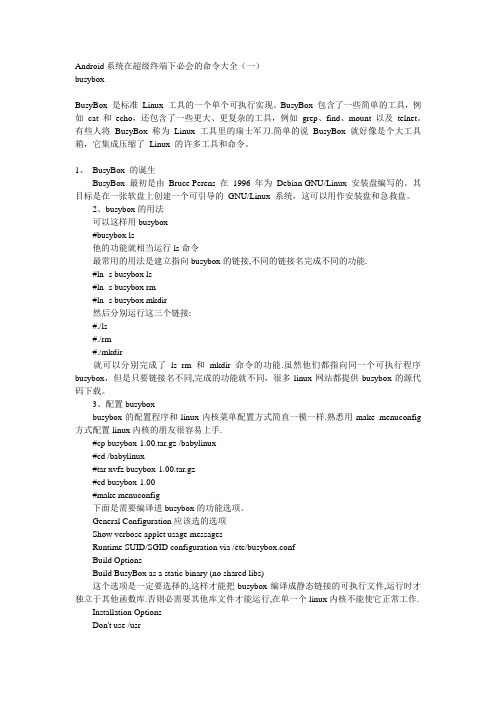
Android系统在超级终端下必会的命令大全(一)busyboxBusyBox 是标准Linux 工具的一个单个可执行实现。
BusyBox 包含了一些简单的工具,例如cat 和echo,还包含了一些更大、更复杂的工具,例如grep、find、mount 以及telnet。
有些人将BusyBox 称为Linux 工具里的瑞士军刀.简单的说BusyBox就好像是个大工具箱,它集成压缩了Linux 的许多工具和命令。
1、BusyBox 的诞生BusyBox 最初是由Bruce Perens 在1996 年为Debian GNU/Linux 安装盘编写的。
其目标是在一张软盘上创建一个可引导的GNU/Linux 系统,这可以用作安装盘和急救盘。
2、busybox的用法可以这样用busybox#busybox ls他的功能就相当运行ls命令最常用的用法是建立指向busybox的链接,不同的链接名完成不同的功能.#ln -s busybox ls#ln -s busybox rm#ln -s busybox mkdir然后分别运行这三个链接:#./ls#./rm#./mkdir就可以分别完成了ls rm 和mkdir命令的功能.虽然他们都指向同一个可执行程序busybox,但是只要链接名不同,完成的功能就不同,很多linux网站都提供busybox的源代码下载。
3、配置busyboxbusybox的配置程序和linux内核菜单配置方式简直一模一样.熟悉用make menuconfig 方式配置linux内核的朋友很容易上手.#cp busybox-1.00.tar.gz /babylinux#cd /babylinux#tar xvfz busybox-1.00.tar.gz#cd busybox-1.00#make menuconfig下面是需要编译进busybox的功能选项。
General Configuration应该选的选项Show verbose applet usage messagesRuntime SUID/SGID configuration via /etc/busybox.confBuild OptionsBuild BusyBox as a static binary (no shared libs)这个选项是一定要选择的,这样才能把busybox编译成静态链接的可执行文件,运行时才独立于其他函数库.否则必需要其他库文件才能运行,在单一个linux内核不能使它正常工作.Installation OptionsDon't use /usr这个选项也一定要选,否则make install 后busybox将安装在原系统的/usr下,这将覆盖掉系统原有的命令.选择这个选项后,make install后会在busybox目录下生成一个叫_install的目录,里面有busybox和指向它的链接.其它选项都是一些linux基本命令选项,自己需要哪些命令就编译进去,一般用默认的就可以了,配置好后退出并保存。
华为超级终端口令

#################################################################################################################
H3C华为交换机端口绑定基本配置2008-01-22 13:4殊的AM User-bind命令,来完成MAC地址与端口之间的绑定。例如:
[SwitchA]am user-bind mac-address 00e0-fc22-f8d3 interface Ethernet 0/1
配置说明:由于使用了端口参数,则会以端口为参照物,即此时端口E0/1只允许PC1上网,而使用其他未绑定的MAC地址的PC机则无法上网。但
H3C S3100 Switch
H3C S3600 Switch
H3C MSR 20-20 Router
##########################################################################################
H3C交换机
################################################
1、system-view 进入系统视图模式
2、sysname 为设备命名
3、display current-configuration 当前配置情况
4、 language-mode Chinese|English 中英文切换
dis vlan 显示vlan
name text 指定当前vlan的名称
undo name 取消
[h3c] vlan 2
[h3c-vlan2]name test vlan
- 1、下载文档前请自行甄别文档内容的完整性,平台不提供额外的编辑、内容补充、找答案等附加服务。
- 2、"仅部分预览"的文档,不可在线预览部分如存在完整性等问题,可反馈申请退款(可完整预览的文档不适用该条件!)。
- 3、如文档侵犯您的权益,请联系客服反馈,我们会尽快为您处理(人工客服工作时间:9:00-18:30)。
Android系统在超级终端下必会的命令大全(一)busyboxBusyBox 是标准Linux 工具的一个单个可执行实现。
BusyBox 包含了一些简单的工具,例如cat 和echo,还包含了一些更大、更复杂的工具,例如grep、find、mount 以及telnet。
有些人将BusyBox 称为Linux 工具里的瑞士军刀.简单的说BusyBox就好像是个大工具箱,它集成压缩了Linux 的许多工具和命令。
1、BusyBox 的诞生BusyBox 最初是由Bruce Perens 在1996 年为Debian GNU/Linux 安装盘编写的。
其目标是在一张软盘上创建一个可引导的GNU/Linux 系统,这可以用作安装盘和急救盘。
2、busybox的用法可以这样用busybox#busybox ls他的功能就相当运行ls命令最常用的用法是建立指向busybox的链接,不同的链接名完成不同的功能.#ln -s busybox ls#ln -s busybox rm#ln -s busybox mkdir然后分别运行这三个链接:#./ls#./rm#./mkdir就可以分别完成了ls rm 和mkdir命令的功能.虽然他们都指向同一个可执行程序busybox,但是只要链接名不同,完成的功能就不同,很多linux网站都提供busybox的源代码下载。
3、配置busyboxbusybox的配置程序和linux内核菜单配置方式简直一模一样.熟悉用make menuconfig 方式配置linux内核的朋友很容易上手.#cp busybox-1.00.tar.gz /babylinux#cd /babylinux#tar xvfz busybox-1.00.tar.gz#cd busybox-1.00#make menuconfig下面是需要编译进busybox的功能选项。
General Configuration应该选的选项Show verbose applet usage messagesRuntime SUID/SGID configuration via /etc/busybox.confBuild OptionsBuild BusyBox as a static binary (no shared libs)这个选项是一定要选择的,这样才能把busybox编译成静态链接的可执行文件,运行时才独立于其他函数库.否则必需要其他库文件才能运行,在单一个linux内核不能使它正常工作.Installation OptionsDon't use /usr这个选项也一定要选,否则make install 后busybox将安装在原系统的/usr下,这将覆盖掉系统原有的命令.选择这个选项后,make install后会在busybox目录下生成一个叫_install的目录,里面有busybox和指向它的链接.其它选项都是一些linux基本命令选项,自己需要哪些命令就编译进去,一般用默认的就可以了,配置好后退出并保存。
4、编译并安装busybox#make#make install编译好后在busybox目录下生成子目录_install,里面的内容:drwxr-xr-x 2 root root 4096 11月24 15:28 binrwxrwxrwx 1 root root 11 11月24 15:28 linuxrc -> bin/busyboxdrwxr-xr-x 2 root root 4096 11月24 15:28 sbin其中可执行文件busybox在bin目录下,其他的都是指向他的符号链接.Android系统在超级终端下必会的命令大全(二)一、安装和登录命令reboot1.作用reboot命令的作用是重新启动计算机,它的使用权限是系统管理者。
2.格式reboot [-n] [-w] [-d] [-f] [-i]3.主要参数-n: 在重开机前不做将记忆体资料写回硬盘的动作。
-w: 并不会真的重开机,只是把记录写到/var/log/wtmp文件里。
-d: 不把记录写到/var/log/wtmp文件里(-n这个参数包含了-d)。
-i: 在重开机之前先把所有与网络相关的装置停止。
mount1.作用mount命令的作用是加载文件系统,它的用权限是超级用户或/etc/fstab中允许的使用者。
2.格式mount -a [-fv] [-t vfstype] [-n] [-rw] [-F] device dir3.主要参数-h:显示辅助信息。
-v:显示信息,通常和-f用来除错。
-a:将/etc/fstab中定义的所有文件系统挂上。
-F:这个命令通常和-a一起使用,它会为每一个mount的动作产生一个行程负责执行。
在系统需要挂上大量NFS文件系统时可以加快加载的速度。
-f:通常用于除错。
它会使mount不执行实际挂上的动作,而是模拟整个挂上的过程,通常会和-v一起使用。
-t vfstype:显示被加载文件系统的类型。
-n:一般而言,mount挂上后会在/etc/mtab中写入一笔资料,在系统中没有可写入文件系统的情况下,可以用这个选项取消这个动作。
4.应用技巧在Linux和Unix系统上,所有文件都是作为一个大型树(以/为根)的一部分访问的。
要访问CD-ROM上的文件,需要将CD-ROM设备挂装在文件树中的某个挂装点。
如果发行版安装了自动挂装包,那么这个步骤可自动进行。
在Linux中,如果要使用硬盘、光驱等储存设备,就得先将它加载,当储存设备挂上了之后,就可以把它当成一个目录来访问。
挂上一个设备使用mount命令。
在使用mount这个指令时,至少要先知道下列三种信息:要加载对象的文件系统类型、要加载对象的设备名称及要将设备加载到哪个目录下。
(1)Linux可以识别的文件系统◆ Windows 95/98常用的FA T 32文件系统:vfat ;◆ Win NT/2000 的文件系统:ntfs ;◆ OS/2用的文件系统:hpfs;◆ Linux用的文件系统:ext2、ext3;◆ CD-ROM光盘用的文件系统:iso9660。
虽然vfat是指FA T 32系统,但事实上它也兼容FA T 16的文件系统类型。
(2)确定设备的名称在Linux中,设备名称通常都存在/dev里。
这些设备名称的命名都是有规则的,可以用“推理”的方式把设备名称找出来。
例如,/dev/hda1这个IDE设备,hd是Hard Disk(硬盘)的,sd是SCSI Device,fd是Floppy Device(或是Floppy Disk?)。
a代表第一个设备,通常IDE接口可以接上4个IDE设备(比如4块硬盘)。
所以要识别IDE硬盘的方法分别就是hda、hdb、hdc、hdd。
hda1中的“1”代表hda的第一个硬盘分区(partition),hda2代表hda的第二主分区,第一个逻辑分区从hda5开始,依此类推。
此外,可以直接检查/var/log/messages文件,在该文件中可以找到计算机开机后系统已辨认出来的设备代号。
(3)查找挂接点在决定将设备挂接之前,先要查看一下计算机是不是有个/mnt的空目录,该目录就是专门用来当作挂载点(MountPoint)的目录。
建议在/mnt里建几个/mnt/cdrom、/mnt/floppy、/mnt/mo 等目录,当作目录的专用挂载点。
举例而言,如要挂载下列5个设备,其执行指令可能如下(假设都是Linux的ext2系统,如果是Windows XX请将ext2改成vfat):软盘===>mount -t ext2 /dev/fd0 /mnt/floppycdrom ===>mount -t iso9660 /dev/hdc /mnt/cdromSCSI cdrom ===>mount -t iso9660 /dev/sdb /mnt/scdromSCSI cdr ===>mount -t iso9660 /dev/sdc /mnt/scdr不过目前大多数较新的Linux发行版本(包括红旗Linux、中软Linux、Mandrake Linux等)都可以自动挂装文件系统,但Red Hat Linux除外。
umount1.作用umount命令的作用是卸载一个文件系统,它的使用权限是超级用户或/etc/fstab中允许的使用者。
2.格式unmount -a [-fFnrsvw] [-t vfstype] [-n] [-rw] [-F] device dir3.使用说明umount命令是mount命令的逆操作,它的参数和使用方法和mount命令是一样的。
Linux挂装CD-ROM后,会锁定CD—ROM,这样就不能用CD-ROM面板上的Eject按钮弹出它。
但是,当不再需要光盘时,如果已将/cdrom作为符号链接,请使用umount/cdrom来卸装它。
仅当无用户正在使用光盘时,该命令才会成功。
该命令包括了将带有当前工作目录当作该光盘中的目录的终端窗口。
exit1.作用exit命令的作用是退出系统,它的使用权限是所有用户。
2.格式exit3.参数exit命令没有参数,运行后退出系统进入登录界面。
Android系统在超级终端下必会的命令大全(三)二、文件处理命令mkdir1.作用mkdir命令的作用是建立名称为dirname的子目录,与MS DOS下的md命令类似,它的使用权限是所有用户。
2.格式mkdir [options] 目录名3.[options]主要参数-m, --mode=模式:设定权限,与chmod类似。
-p, --parents:需要时创建上层目录;如果目录早已存在,则不当作错误。
-v, --verbose:每次创建新目录都显示信息。
--version:显示版本信息后离开。
4.应用实例在进行目录创建时可以设置目录的权限,此时使用的参数是“-m”。
假设要创建的目录名是“tsk”,让所有用户都有rwx(即读、写、执行的权限),那么可以使用以下命令:$ mkdir -m 777 tskgrep1.作用grep命令可以指定文件中搜索特定的内容,并将含有这些内容的行标准输出。
grep全称是Global Regular Expression Print,表示全局正则表达式版本,它的使用权限是所有用户。
2.格式grep [options]3.主要参数[options]主要参数:-c:只输出匹配行的计数。
-I:不区分大小写(只适用于单字符)。
-h:查询多文件时不显示文件名。
-l:查询多文件时只输出包含匹配字符的文件名。
